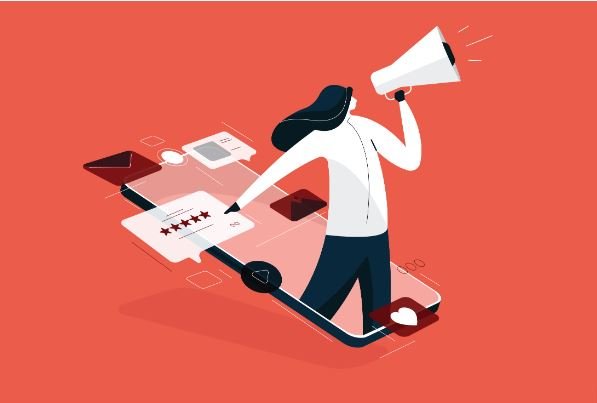این روزها بازار نرم افزار های مسنجر بسیار داغ شده به طوری که این نرم افزار های تبدیل به پر استفاده ترین نرم افزار های روزانه ما تبدیل شده است. بسیاری از دارندگان گوشی های هوشمند با برنامه Wechat آشنا بوده و البته در کار با این نرم افزارمشکل دارند. و خیلی ها با وارد شدن به این برنامه و یا بازیابی اکانت قبلیشون مشکل دارند. نرم افزار WeChat هم مانند رقیب های خود مانند Viber از رابط کاربری ساده و کاربردی و امکانات زیادی دارد. این نرم افزار هم مانند بقیه Croos Platform است و تقریبا نسخه ی اختصاصی برای همه سیستم عامل ها را دارا می باشد.
اولین صفحه ای که بعد از باز کردن برنامه مشاهده می کنید مانند زیر است که دو قسمت دارد:
1- Sign Up
2- Log in
برای شروع Sign Up را انتخاب کنید. در مرحله بعد باید در قسمت Region، ایران را انتخاب کنید و در کادر پایین شماره ای تلفنی که الان در حال استفاده از آن می باشید را بدون صفر اولش وارد کنید:
اگر تاکنون وارد ویچت نشدید یه کادر ظاهر میشه که باید کد فعال سازی رو وارد کنید، این کد براتون از طریق اس ام اس ارسال میشه پس صبر کنید تا پیامش بیاد و بعد کد 4 رقمی رو وارد کنید و از Wechat لذت ببرید.
در صورتی که پسورد رو یادتون نمیاد یا اصلا پسوردی رو قبلا انتخاب نکرده بودید برای Wechat جای نگرانی نیست. گزینه Log in via SMS verification code مشکل گشاست، با لمس این گزینه به صفحه زیر منتقل خواهید شدکه باید منتظر باشید تا کد 4 رقمی براتون ارسال بشه و اون کد رو وارد کنید تا وارد اکانت بشید.
سپس صفحه اول ویچت برای شما ظاهر میشه.
در نوار پایین صفحه 4 گزینه میبینید.
1- گزینه اول همون صفحه اصلیه که داخلش گفتگو های اخیرتون موجوده!
2- گزینه دوم یعنی Content مخاطبینی که در ویچت اضافه کردید رو نشون میده. میتونید با فشردن دکمه به علاوه + از سه طریق زیر مخاطب مورد نظرتون رو اضافه کنید.
راحت ترین راه اضافه کردن با آی دی طرف هست.
در گزینه دوم میتونید مخاطب رو از لیست مخاطبین خود گوشیتون انتخاب کنید تا ویچت برایشان دعوت نامه بفرستد.
راه سوم اینه که دکمه پایین صقحه رو فشار بدید و نگه دارید و به طرف مقابلتون هم که نزدیک شماست بگید همینکارو بکنه تا هم دیگه رو پیدا کنید و ادد کنید.
3- گزینه سوم یعنی Dicover دارای سرویس های جالبی است.
از طریق Moments میتونید پستهای خودتون و دوستاتون رو ببینید لایک کنید یا کامت بذارید شاید بهترین قسمت ویچت همین باشه.
قسمت Scan QR Code برای این است که کد QR دوستتون رو اسکن کنید تا بدون معطلی بشه به لیست دوستانتون اضافش کنید. شما میتونید کد QR خودتون رو داشته باشید.
در قسمت Shake شما گوشیتون رو تکون میدید و ویچت هر دفعه یک شخص در سراسر جهان رو که داره کار مشابه شما رو انجام میده براتون میاره اینطوری راحت میتونید دوست پیدا کنید. اکثرا هم از جنوب شرق آسیا اینکارو میکنن!
در قسمت People Nearby میتونید کسانی که در اطراف شما هستند و از ویچت استفاده میکنن رو پیدا کنید و اگه آشنا بود به دوستانتون اضافش کنید. دوستانی که در بالا اشاره کردم اون دکمه مذکور رو نداشتن در قسمت Content میتونن از این طریق دوستان نزدیک خودشون رو پیدا کنن.
4- در قسمت آخر یعنی Me میتونید پروفایل خودتون رو مشاهده یا ویرایش کنید. با لمس عکس خودتون در قسمت بالا که با دایره قرمز مشخص کردم به صفحه بعد منتقل میشوید.
که در این صفحه میتونید به قسمت My Account برید ویک آیدی و پسورد برای اکانتتون انتخاب کنید تا مشکلی برای ورود مجدد به ویچت نداشته باشید.
در قسمت My QR Code میتونید برای آیدی خودتون یک کد QR درست کنید تا براحتی توسط دوستانتون ادد بشید.
امیدواریم از Wechat لذت ببرید.